
年月日の表示形式をいじるのは代替はセルの書籍設定からの表示形式から日付選んでーとかユーザー定義してーとかなんだかんだー。
みたいな感じが多いけれども、そこをしないで関数で一気にやっちまうという方法もございますでございます。
どっちが楽かはしらんけど、どっちも覚えておけばいいじゃないてきな。
回り道も大切な人生経験なのです。明日死んでるかもしれんけど。
Contents
想定する状況
日付を入れたセルを参照して、別セルに表示する場合。
そんなときがあるんかい!
と思うかも知れなけれども、世の中には不可解な未解決事件が数多く残されておるのです。
この状況もその一つ。
やれって言われたらやるしか無いんです。
社畜なんてそんなもんです。
参照しましょ
単純に日付を入力したセルを参照しても5桁の数字が並ぶだけ。
2173年10月14日から6桁になりますけど。
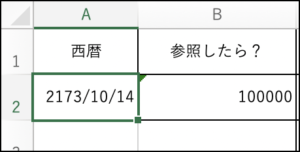
こうなっちまうので、参照したついでに、これをお好きな日付表示にしましょうってこと。
表示形式を指定するぜ!
使う関数はTEXT関数。
=TEXT(参照セル、表示形式)
という感じで使われます。
表示形式は、前にも書いた記憶があるけれども、日付の代表例はこちらな感じ
西暦
yyyy年MM月dd日
和暦(年号漢字)
ggge年MM月dd日
和暦(年号アルファベット)
ge年MM月dd日
ちなみに途中にある「年月日」という文字は実はなんでもいい。
こんな感じで参照したついでに表示形式も設定できるという算段。
やっぱマチュピチュやで。
おむすび
とやってみたものの、別にこんなんどうでもよくない?
と思われがち。
そらまぁ、表示形式で一発さくっと同じことができるわけだしね。
わざわざセル内にたくさんの文字を書き込んで、わかりにくくしてーとか。
さては、引き継いだ奴がこれをみて簡単に使えたら悔しいからだな!
とか思われたり思われなかったり。
実際そうだったりするけれども、実はもう少し素敵なことになったりするのであります。
その話は、また今度。


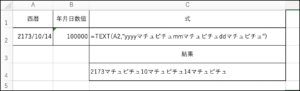
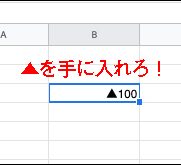



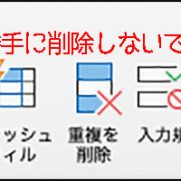














この記事へのコメントはありません。